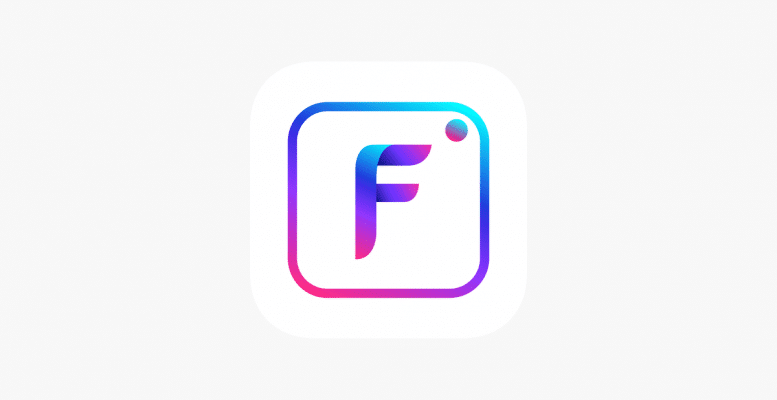Telefonlarımız ile çekildiğimiz fotoğraflarımız, telefonumuzun hafızasını sık sık doldurmakta. Bu ve benzeri sebeplerden dolayı, telefon bilgisayara nasıl bağlanır? Sorusu, kullanıcıların Google üzerinden sık sık sorduğu sorular arasında.
Gerek telefonumuzun dolan hafızası gerekse bilgisayarımız ve telefonumuz arasında veri transferi yapmak için telefonumuzu, bilgisayara bağlamamız gerekir. Sizlere vereceğimiz yöntemler sayesinde, hemen her türlü mobil telefonu kolaylıkla bilgisayara bağlayabileceksiniz. Mobil telefonu bilgisayara bağlama işleminizi kolayca gerçekleştirmek için, okumaya devam etmeniz yeterli.
USB Kablosu ile Telefonu Bilgisayara Bağlama
USB kablolarının yardımı ile telefonlarımızı, bilgisayara bağlayabiliriz. Peki, USB kablosu ile telefonu bilgisayara bağlama işlemini gerçekleştirirken izlememiz gereken adımlar neler?
İlk olarak, telefonumuzun şarj giriş yerine uyumlu bir USB dönüştürücüyü telefonumuza takmamız gerekiyor. Bu işlem için telefonunuzda kullandığınız şarj aletlerinin kablosunu kullanabilirsiniz.
Daha sonra USB kablosunu, bilgisayarın uygun USB girişine takıyoruz. Taktıktan sonra çoğu telefon otomatik olarak şarj olmaya başlayacaktır. Bu yöntem ile telefonlarınızı şarj da etmeniz de mümkün.
Fakat, bizim istediğimiz telefonumuzun şarj olması değil. Telefonu bilgisayara bağlama işlemi ile veri transferi yapabilmek. Bu işlem için telefonumuzun ayarlar bölümüne girerek şarj işlemi yerine veri transfer işlemine telefonumuzu geçirmemiz lazım.

Telefonun ayarlar kısmından, dosya aktarım seçeneğini seçtikten sonra, veri transfer işlemlerine başlayabilirsiniz. Bu özellik çoğu telefonda USB bilgisayara bağlandığı anda seçenek olarak da çıkmaktadır. Bu seçenekler arasında yer alan şarjın yerine, dosya aktarım seçeneğini seçmelisiniz.
Bluetooth ile Telefonu Bilgisayara Bağlama (Veri Transferi Yapma)
Mobil cihazlarımız ve bilgisayarımızda Bluetooth özelliği varsa (her ikisinde de olması şart) bu işlemi gerçekleştirebiliriz. Bluetooth ile telefonu bilgisayara bağlama işlemi sırasında, bilgisayar ile telefonumuzu eşleştirmemiz gerekiyor.
İlk olarak, her iki cihazda da Bluetooth özelliğinin açık olduğundan emin olun. Daha sonra, bilgisayarınızın Bluetooth sayfasına girin. Girdiğiniz sayfada eşleşen cihazlar ve yeni eşleşme ara sekmelerine benzer sekmeler göreceksiniz.
Yeni cihaz ara sekmesine tıklayarak Bluetooth ile erişebilir cihazlar arasından telefonunuzu bulun ve bağlanın. Daha sonra telefon üzerinden, bilgisayara göndermek istediğiniz resim veya dosyaları seçin. Gönder seçeneği yanında açılan “Bluetooth ile gönder” butonuna dokunun.
Telefonu bilgisayara bağlama işlemini Bluetooth ile yaparken veri transferi normalden biraz daha uzun sürebilir. Veri transferi esnasında bilgisayarınızın veya telefonunuzun kapanmaması için yeteri kadar şarjı olduğundan emin olun.
İnternet Telefon ve Bilgisayar Arası Veri Transferi
Bilgisayarınız ile telefonunuz arasında doğrudan bağlanma işlemi yapmadan da veri transferi gerçekleştirebilirsiniz. Bunun işlem için internet sistemlerini tercih edebilirsiniz. Telefon ve bilgisayar arası veri transferi yapabileceğiniz adresler;
- Google Drive üzerinden verilerinizi güvenli biçimde saklayabilirsiniz. Google Drive’ın 15 GB’a kadar ücretsiz başlangıç paketleri ile veri transferinizi güvenle gerçekleştirebilirsiniz.
- Yandex Disk’i kullanarak da veri transferlerinizi gerçekleştirebilirsiniz.
Öncelikle, mobil telefonunuzdan bu iki uygulamadan birine girerek işleme başlayabilirsiniz. Mobil telefonunuzdan Drive veya Disk web adreslerine dosyaları upload ettikten sonra, bilgisayarınızın internet tarayıcısından girerek bu dosyalara erişebilirsiniz.
çift yönlü ve kolay biçimde gerçekleştirilebilir. Web sitemizi ziyaret ederek telefon ile bilgisayara bağlama gibi yeni konu başlıklarımızı da okuyabilirsiniz.